TRỊNH THỊ THANH THẢO
Well-known member

Khi bạn sử dụng MacBook, bạn cảm thấy khó chịu khi không chọn được độ sáng phù hợp cho màn hình máy tính của mình? Bạn đang không biết làm như thế nào để có thể có nhiều nấc độ sáng màn hình hơn, nếu bạn muốn biết cách chỉnh độ sáng màn hình MacBook với nhiều nấc hơn thì hãy theo dõi bài viết hướng dẫn dưới đây và cùng mình thực hiện nhé!
1. Cách chỉnh độ sáng màn hình MacBook với nhiều nấc hơn
Để có thể chỉnh độ sáng màn hình với nhiều nấc, bạn hãy bấm giữ tổ hợp phím Shift + Option > sau đó kết hợp bấm phím tăng giảm màn hình.
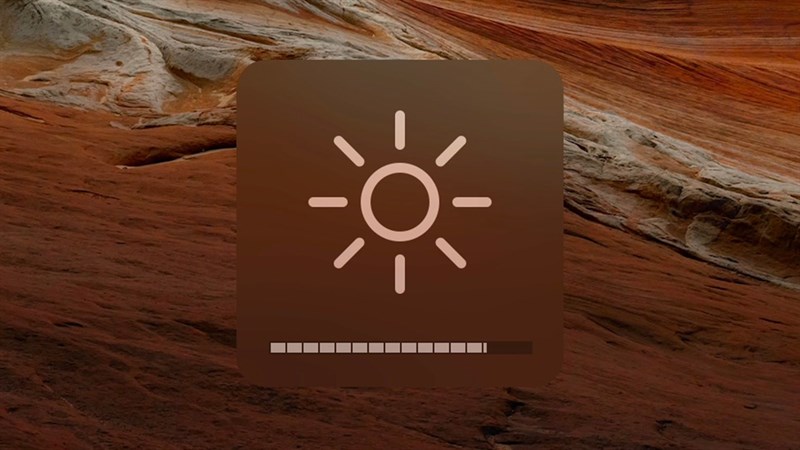
2. Cách chỉnh Âm Lượng với nhiều nấc hơn trên MacBook
Còn đối với Âm Lượng, bạn hãy bấm giữ tổ hợp phím Shift + Option > sau đó kết hợp bấm phím tăng giảm âm lượng để có thể thay đổi âm lượng với nhiều nấc chọn hơn.
3. Cách chỉnh đèn bàn phím với nhiều nấc hơn trên MacBook
Tương tự như chỉnh độ sáng màn hình, để có thể chỉnh đèn bàn phím với nhiều nấc, bạn hãy bấm giữ tổ hợp phím Shift + Option > tiếp theo kết hợp bấm phím tăng giảm đèn bàn phím.
Vậy là xong các bước để chỉnh độ sáng màn hình MacBook với nhiều nấc hơn, chúc các bạn thực hiện thành công. Nếu thấy bài viết hữu ích cho mình xin một like và một share nhé. Rất cảm ơn các bạn đã xem bài viết.
MacBook là một dòng laptop rất phù hợp cho công việc đồ họa - sáng tạo. Nếu bạn quan tâm đến các sản phẩm này, hãy ấn ngay vào nút cam bên dưới để có thể tham khảo các ưu đãi khi mua nhé.
